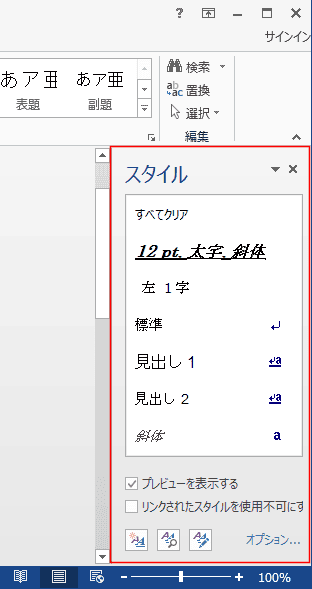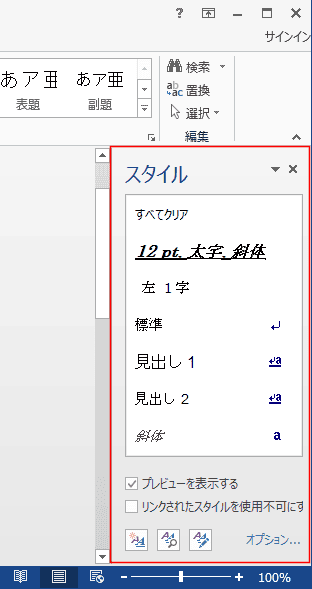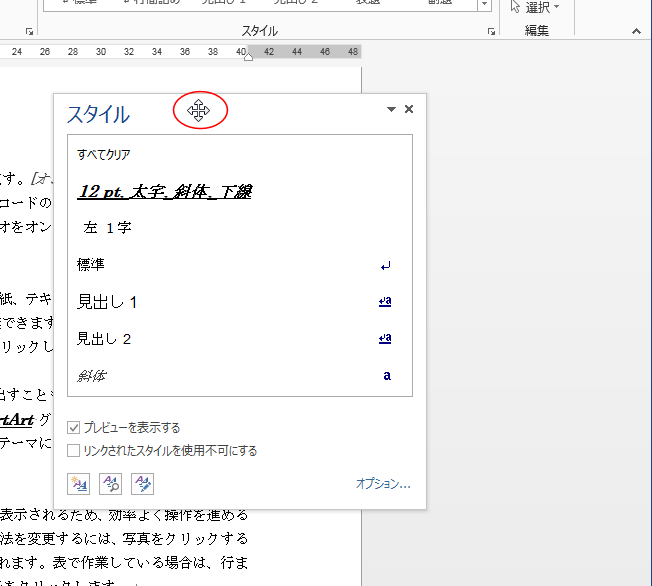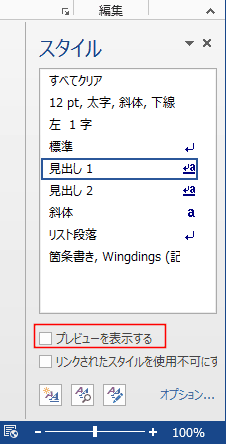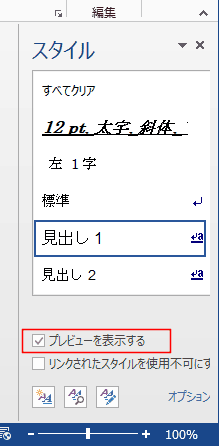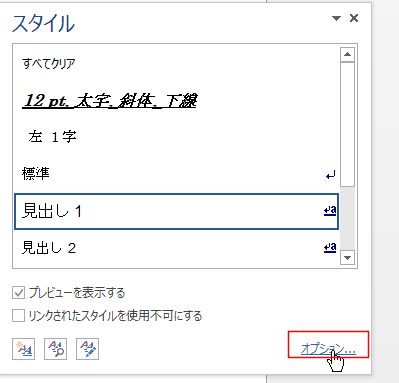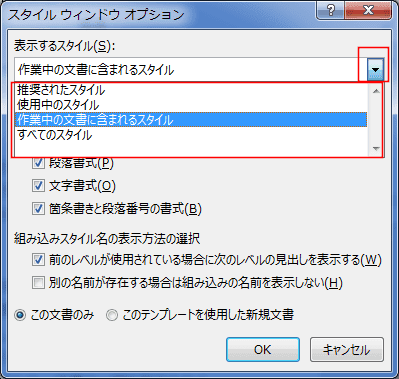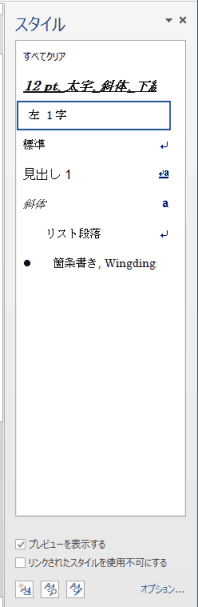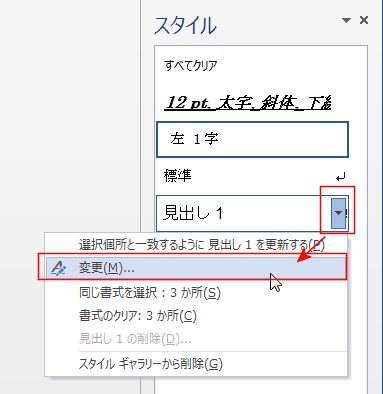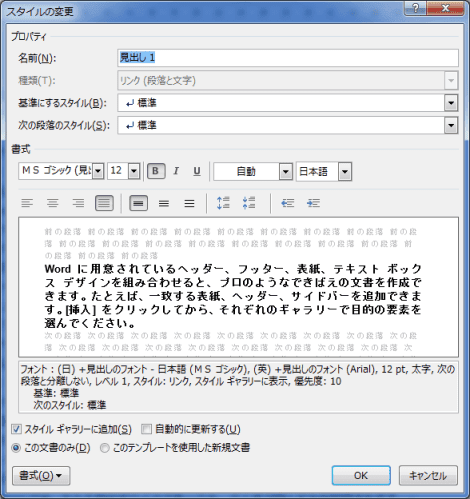-
よねさんのExcelとWordの使い方 »
-
ワード2013基本講座 »
-
テーマとスタイル »
-
スタイルウィンドウを表示する
- 文書に使用しているスタイルをウィンドウに一覧表示することができます。
また、使用しているスタイルの書式を一気に変更することもできます。
- [ホーム]タブの「スタイル」グループにあるダイアログボックス起動ツールをクリックします。

- 編集画面の右端にスタイルウィンドウが表示されます。
下図では使用されているスタイルがプレビュー表示されています。
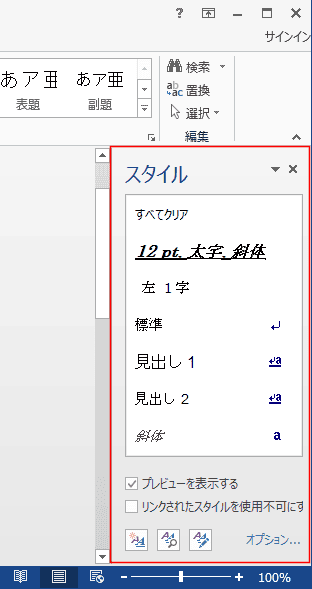
- スタイルウィンドウのタイトル部分をドラッグすると文書部分へ移動することができます。
なお、右端に表示したいときは、Wordのウィンドウの右端へドラッグします。
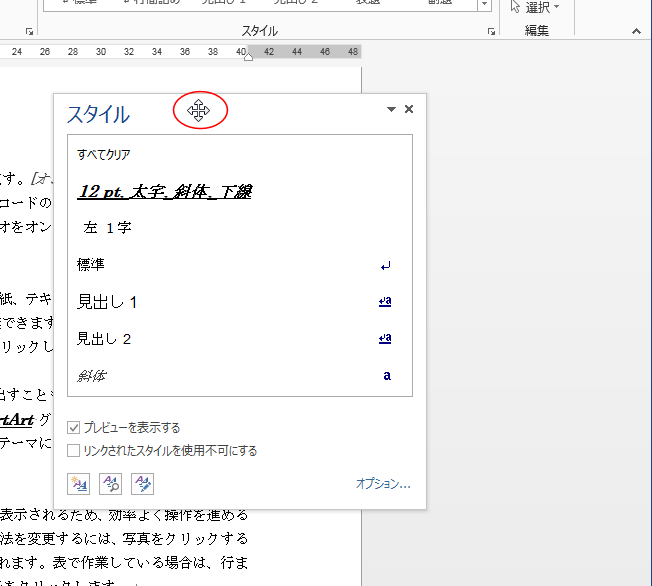
- 「プレビューを表示する」のチェックをオフにすると、スタイルの名前がすべて同じフォントやフォントサイズで表示されます。
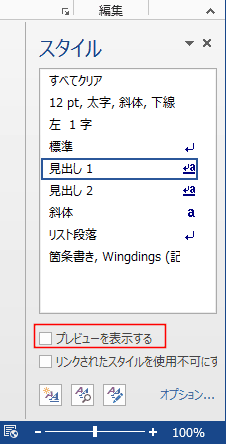
- 「プレビューを表示する」のチェックをオンにすると、スタイルの名前が使用されている書式で表示されます。
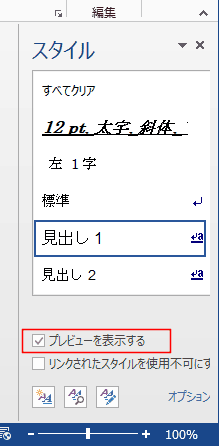
- スタイルウィンドウの右下にある「オプション」をクリックします。
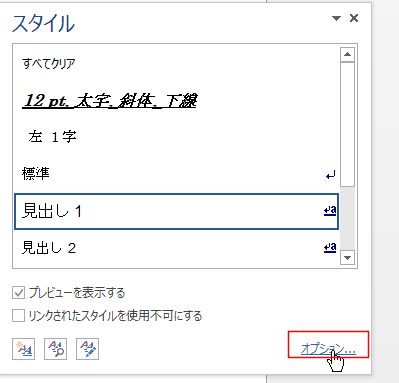
- スタイルウィンドウ オプションが表示されます。
表示するスタイルのドロップダウンボタンをクリックします。
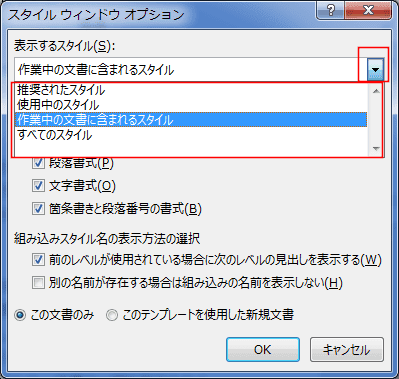
- 「推奨されたスタイル」を選択すると、文書中で使用されていないスタイルも表示されます。

- 「使用中のスタイル」を選択すると、文書で使用しているスタイルが表示されます。
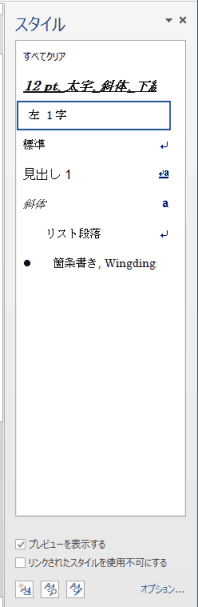
- スタイルウィンドウで変更したいスタイル▼をクリックして、「変更」を選択します。
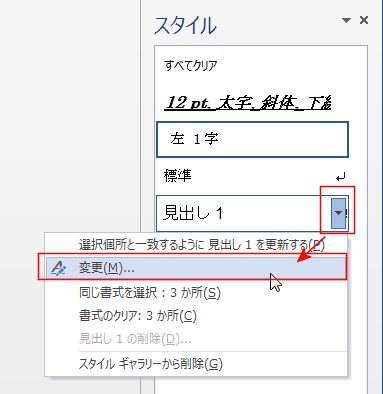
- スタイルの変更 ダイアログボックスが表示されます。
変更したい書式に設定します。
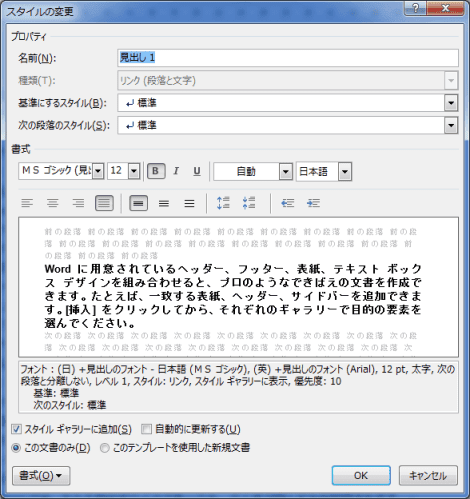
よねさんのExcelとWordの使い方|ワード2013基本講座:目次 |テーマとスタイル|スタイルウィンドウを表示する